შეასრულეთ პრობლემების მოგვარების პროცედურების სერია თქვენს iPhone-ზე Maps აპთან დაკავშირებული პრობლემების დიაგნოსტიკისა და გადასაჭრელად. სანამ გააგრძელებთ, გადატვირთეთ თქვენი iPhone და შეამოწმეთ, რომ ის დაკავშირებულია Wi-Fi ან ფიჭური მონაცემთა სიგნალთან. რუქების აპის გამართულად ფუნქციონირებისთვის უნდა გქონდეთ მოქმედი ინტერნეტ კავშირი.
გადატვირთეთ Maps App
Ნაბიჯი 1
დააჭირეთ iPhone-ს მთავარი დააწკაპუნეთ ორჯერ ზედიზედ, რათა ჩატვირთოთ მრავალფუნქციური ეკრანი.
დღის ვიდეო
ნაბიჯი 2
გადაფურცლეთ აპის გადახედვის ესკიზებში, რათა იპოვოთ Maps აპი.
ნაბიჯი 3
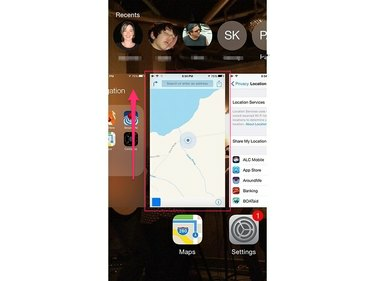
სურათის კრედიტი: სურათი Apple-ის თავაზიანობით
გადაფურცლეთ Maps აპის გადახედვაეკრანი ზევით აპიდან გასასვლელად.
ნაბიჯი 4
კვლავ გახსენით Maps აპი.
შეამოწმეთ, რომ მდებარეობის სერვისები ჩართულია
მდებარეობის სერვისები თქვენს iPhone-ზე აერთიანებს GPS-ს და ფიჭურ ფუნქციებს, რათა დაეხმაროს ნავიგაციაზე დაფუძნებულ ინსტრუმენტებს. Maps აპი მოითხოვს მდებარეობის სერვისების ჩართვას, რათა აპმა გამართულად იმუშაოს. მართეთ მდებარეობის სერვისების პარამეტრები თქვენი iPhone-ის პარამეტრების აპის გამოყენებით.
Ნაბიჯი 1
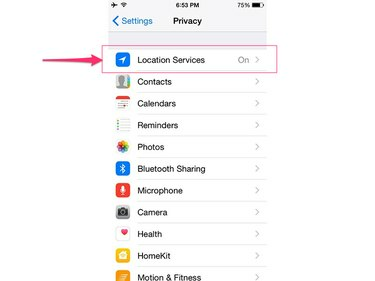
სურათის კრედიტი: სურათი Apple-ის თავაზიანობით
გახსენით პარამეტრების აპი, შეეხეთ კონფიდენციალურობა და შემდეგ აირჩიეთ მდებარეობის სერვისები.
ნაბიჯი 2
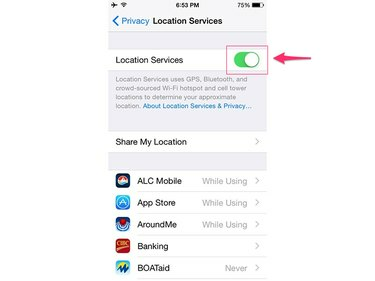
სურათის კრედიტი: სურათი Apple-ის თავაზიანობით
გადართეთ მდებარეობის სერვისები გადახვიდეთ ჩართულ მდგომარეობაში, თუ ის უკვე არ არის ჩართული.
ნაბიჯი 3
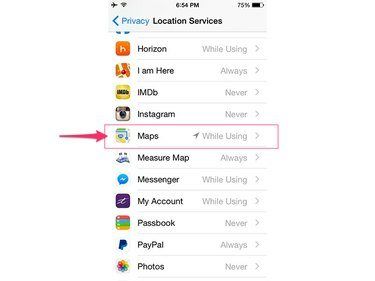
სურათის კრედიტი: სურათი Apple-ის თავაზიანობით
გადაახვიეთ ქვემოთ და შეეხეთ რუკები.
ნაბიჯი 4
შეეხეთ აპლიკაციის გამოყენებისას Maps აპისთვის მდებარეობის სერვისების ჩასართავად.
დაადასტურეთ Maps აპის პარამეტრები
თუ თქვენ უჭირთ აუდიო მოთხოვნების მოსმენა Maps-ის აპში, ან თუ ლეიბლები არასწორი გაზომვით ან ენაზეა, შეამოწმეთ აპის პარამეტრები, რათა დაადასტუროთ, რომ ისინი სწორად არის კონფიგურირებული.
Ნაბიჯი 1
გახსენით პარამეტრების აპი, გადაახვიეთ ქვემოთ და აირჩიეთ რუკები.
ნაბიჯი 2
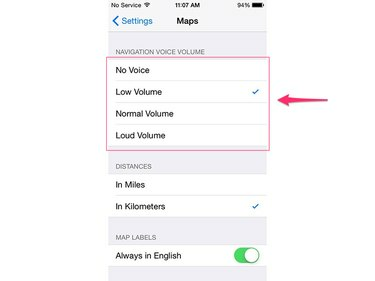
სურათის კრედიტი: სურათი Apple-ის თავაზიანობით
დააყენეთ სასურველი აუდიო დონე, აირჩიეთ სასურველი საზომი ერთეული და დააყენეთ ენა.
შეამოწმეთ, რომ ფიჭური მონაცემები ჩართულია Maps-ისთვის
თქვენი iPhone-ის თითოეული აპლიკაცია უნდა იყოს ავტორიზებული, გამოიყენოს ტელეფონის ფიჭური მონაცემთა კავშირი, სანამ ის შეძლებს მონაცემთა გადაცემას ინტერნეტიდან და ინტერნეტიდან. გამოიყენეთ პარამეტრების აპის ფიჭური განყოფილება, რათა დაადასტუროთ, რომ Maps აპი ავტორიზებულია მონაცემთა გაგზავნისა და მიღებისთვის.
Ნაბიჯი 1
Გააღე პარამეტრები აპლიკაცია და შეხება ფიჭური.
ნაბიჯი 2
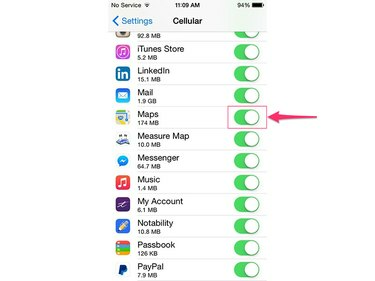
სურათის კრედიტი: სურათი Apple-ის თავაზიანობით
გადადით ქვემოთ სათაურისთვის გამოიყენეთ ფიჭური მონაცემები და შეამოწმეთ, რომ Maps აპის მარჯვნივ მდებარე გადამრთველი ჩართულია.
ჩამოტვირთეთ ხელმისაწვდომი განახლებები
თუ Maps აპი ჯერ კიდევ არ მუშაობს გამართულად, მას შეიძლება ჰქონდეს ხარვეზი. Apple რეგულარულად აქვეყნებს აპის სპეციფიკურ პატჩებს აპებთან დაკავშირებული პრობლემების გადასაჭრელად. გამოიყენეთ პროგრამული უზრუნველყოფის განახლების ხელსაწყო, რათა დააინსტალიროთ ნებისმიერი ხელმისაწვდომი შესწორება Maps აპისთვის.
Ნაბიჯი 1
შეაერთეთ თქვენი iPhone მის დამტენთან, რათა დარწმუნდეთ, რომ მას აქვს ენერგიის მუდმივი მიწოდება განახლების პროცესის განმავლობაში.
ნაბიჯი 2
გახსენით iPhone პარამეტრები აპლიკაცია, აირჩიეთ გენერალი და შემდეგ შეეხეთ პროგრამული უზრუნველყოფის განახლება.
ნაბიჯი 3
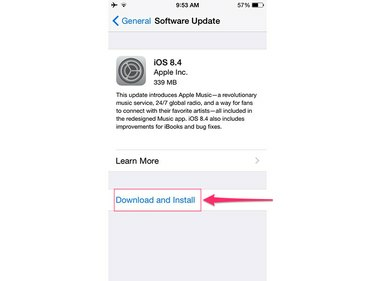
სურათის კრედიტი: სურათი Apple-ის თავაზიანობით
შეეხეთ ჩამოტვირთეთ და დააინსტალირეთ და შემდეგ შეეხეთ Დაინსტალირება ღილაკი დაადასტუროთ, რომ გსურთ დააინსტალიროთ ყველა ხელმისაწვდომი განახლება.



